안녕하세요. 소심비형입니다. 이번에 추가된 데이터베이스 관련 기능 중 두 번째~ 생성에 대해 알아보도록 하겠습니다. 이 기능은 여러가지 의미가 있습니다. 기본은 테이블에 데이터를 추가하는 거죠. 하지만, 데이터베이스 종류와 계정의 권한에 따라 사용자를 생성하거나 테이블 및 테이블 스페이스, 시컨스, 인덱스를 만들 수도 있습니다.
이외에도 권한이 허용하는 범위에서 데이터베이스 관련 작업들을 수행할 수 있습니다. 어떤 용도로 사용할지는 모르겠지만요~

이 예제를 따라하려면 먼저 MS-SQL 데이터베이스가 컴퓨터에 설치되어 있거나 원격지에 있는 서버에 접속이 가능해야 합니다. 무료로 제공하는 Express를 설치해도 됩니다. (오라클은 XE죠. eXpress Edition)
간단한 테스트를 위해 새로운 스크립트를 하나 추가하세요.
메뉴: File > New > Script

Functions에 있는 데이터베이스 연결을 클릭하여 3번으로 드래그 드롭하세요.
-
Functions 클릭
-
데이터베이스 연결 클릭
-
드래그 앤 드롭으로 스크립트에 추가
-
연결할 데이터베이스의 종류를 선택합니다. (MSSQL 선택)
-
데이터 소스는 데이터베이스 서버를 말합니다. 아이피와 포트를 적어줍니다.
-
데이터베이스에 접속하기 위한 계정의 아이디입니다.
-
데이터베이스에 접속하기 위한 계정의 패스워드입니다.
-
프로바이더는 MS-SQL의 Oledb 공급자를 입력하면 됩니다. (Provider: SQLOLEDB.1)
-
시작을 눌러서 정상적으로 데이터베이스에 접속되는지 확인
-
로그에 연결 정보 확인

MS-SQL의 샘플 데이터베이스인 Northwind를 선택했습니다. 여기에 새로운 테이블을 하나 추가하고 데이터를 넣어보도록 하죠~
기존에 사용하는 데이터베이스와 테이블이 있다면 위 내용에서 해당 항목의 값을 수정한 후 진행해도 됩니다.
-
생성 클릭
-
드래그 앤 드롭으로 스크립트에 추가
-
테이블을 생성하는 질의문(Query)을 입력하세요.
- Query: CREATE TABLE [테이블 이름] ([컬럼 이름] DATA_TYPE, [컬럼 이럼] DATA_TYPE,...)
- ex) CREATE TABLE NGM_FIGHTING (NGM_VERSION INT, NGM_NAME NVARCHAR(10)) -
실행한 후 로그를 확인하면 질의문이 실행된 것을 확인할 수 있습니다.
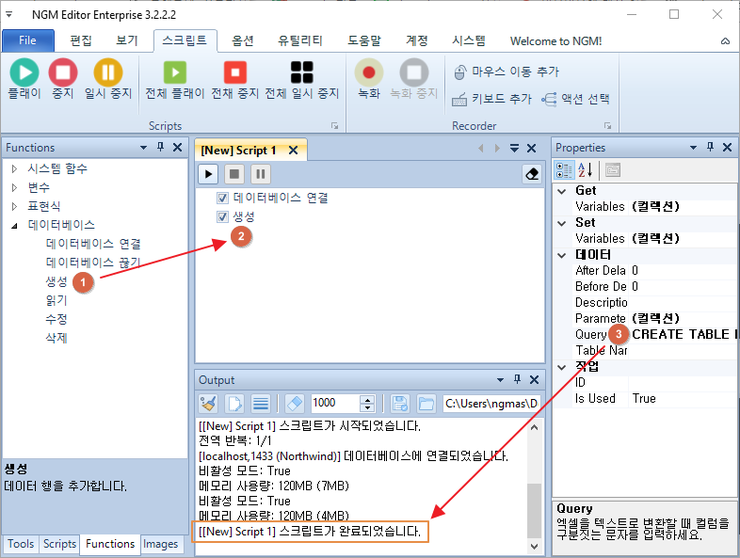
새로 만든 NGM_FIGHTING 테이블에 데이터를 추가해줍니다. 먼저 Query에 내용을 삭제한 후 아래와 같이 수행하세요.
-
Table Name을 클릭하면 현재 연결된 데이터베이스의 테이블 목록이 표시됩니다.
-
위에서 추가한 테이블을 선택해줍니다.
-
추가할 데이터를 만들기 위해 Parameters 컬렉션을 추가하세요.
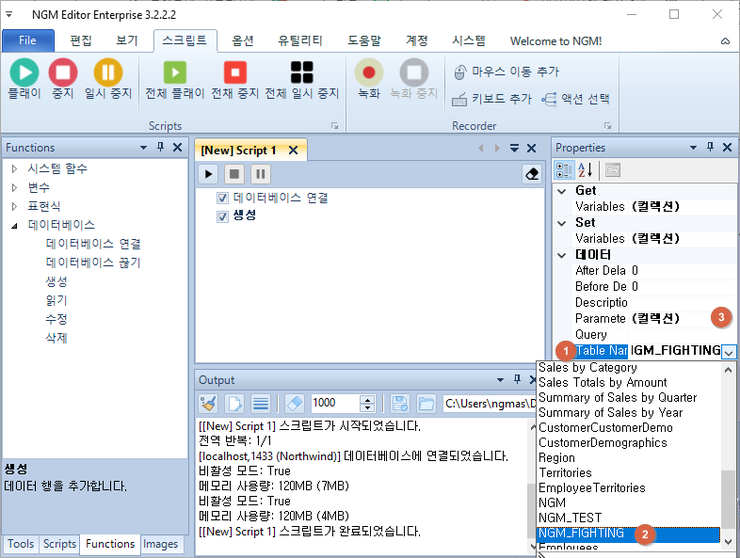
ParameterItem 컬렉션 편집기가 표시됩니다.
-
추가 클릭
-
테이블의 컬럼 목록에서 선택
-
컬럼의 데이터 타입에 맞는 데이터 입력

-
추가 클릭
-
테이블의 컬럼 목록에서 선택
-
컬럼의 데이터 타입에 맞는 데이터 입력
- Data Type이 NVARCHAR이기 때문에 작은따옴표로 값을 감싸줍니다.

실행한 후 로그를 확인하세요. 아래 그림처럼 데이터가 추가된 것을 확인할 수 있습니다. 위에서 추가한 파라미터의 값을 변경하면서 여러 번 추가하세요. 다음에 알아볼 읽기(조회)에서 알아볼 내용의 재료가 되기 때문입니다.
-
실행 클릭
-
정상적으로 실행되면 로그에 수행된 행의 갯수를 표시합니다.

데이터베이스 연결 속성
-
Get > Variables: 변수 목록에서 가져올 데이터를 선택합니다.
-
Set > Variables: 변수 목록에서 저장할 데이터를 선택합니다.
-
After Delay: 액션이 실행된 후 지연 시간을 설정합니다.
-
Before Delay: 액션이 실행되기 전 지연 시간을 설정합니다.
-
Description: 이 액션의 설명을 입력할 수 있습니다.
-
Parameters: Insert에 사용되는 테이블의 컬럼과 값을 설정합니다.
-
Query: 직접 질의문을 작성하여 처리합니다.
-
Table Name: 데이터를 추가할 테이블을 선택합니다.
-
ID: 이 액션을 식별할 수 있는 유니크한 아이디입니다.
-
Is Used: 이 값을 False로 변경하면 스크립트가 실행될 때 이 액션은 제외됩니다.

SSMS를 이용하여 데이터가 정상적으로 추가되었는지 확인해보세요. 아니면~ 다음 시간에 알아볼 읽기에서 같이 확인해도 됩니다. 다음 예제를 위해 첨부되어 있는 파일을 다운로드하여 테이블 생성과 데이터를 추가하세요.

추천, 구독, 홍보 꼭~ 부탁드립니다.
여러분의 후원이 빠른 귀농을 가능하게 해줍니다~ 답답한 도시를 벗어나 귀농하고 싶은 개발자~
감사합니다~
'엔지엠 매크로' 카테고리의 다른 글
| NGM 3.0 Player 원격 제어 사용하기. (0) | 2020.01.25 |
|---|---|
| NGM 3.0 외부 API의 Pushbullet 사용하기. (0) | 2020.01.25 |
| NGM 3.0 데이터베이스에 연결하기. (0) | 2020.01.25 |
| NGM 3.0 엑셀 파일을 변수에 저장하는 방법. (0) | 2020.01.25 |
| NGM 3.0 텍스트 파일을 변수에 저장하는 방법. (0) | 2020.01.25 |



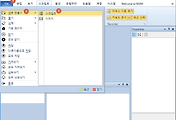
댓글